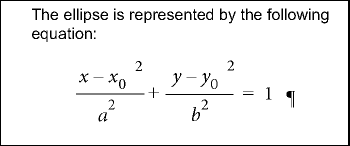-
Cliquez dans un paragraphe vide.
-
Appliquez un style de paragraphe à partir du Catalogue de paragraphes, ou configurez votre propre format. Le style du paragraphe détermine l’alignement, l’espacement vertical et la numérotation automatique du paragraphe contenant l’équation.
Tip: Si le document a été généré à partir d’un livre ou d’un modèle, utilisez le style de paragraphe Équation. Vous pouvez aussi le copier dans le document et le personnaliser au besoin en modifiant la police par défaut et l’espacement. -
Cliquez sur le bouton Équations
 situé à droite de la fenêtre de document.
situé à droite de la fenêtre de document. -
Dans le panneau Equations, sélectionnez une des commandes Nouvelle équation dans la liste déroulante Equations. Les options Petite, Moyenne et Grande spécifient les tailles de polices utilisées dans la nouvelle équation.
Un nouvel objet d’équation s’affiche sous forme de point d’interrogation dans un cadre ancré sous le paragraphe vide. Le premier élément inséré remplace le point d’interrogation.
Figure 1. Nouvelle équation dans un cadre ancré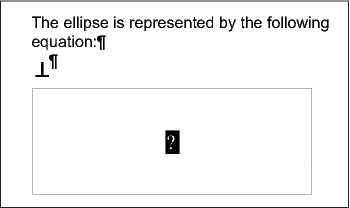
-
Insérez les éléments mathématiques dans l’équation en les saisissant ou en cliquant dessus dans le panneau Equations.
Figure 2. Eléments insérés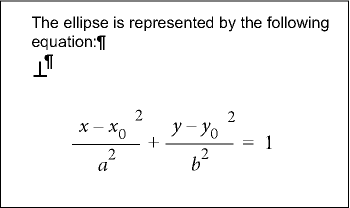
-
Sélectionnez Réduire l’équation dans la liste déroulante Équations. Cette option rapproche le cadre de l’équation et insère cette dernière dans le paragraphe vide.
Figure 3. Equation réduite dans son propre paragraphe